- Teil 1. So synchronisieren Sie den iPad- und iPhone-Kalender drahtlos mit iCloud
- Teil 2. So synchronisieren Sie iPhone- und iPad-Kalender mit Google-Kalendern
- Teil 3. So synchronisieren Sie den Kalender auf iPhone und iPad mit iTunes
- Teil 4. So synchronisieren Sie den Kalender auf iPhone und iPad mit dem Finder
- Teil 5. So synchronisieren Sie iPhone- und iPad-Daten mit FoneTrans für iOS
- Teil 6. Häufig gestellte Fragen zum Synchronisieren von iPad- und iPhone-Kalendern
Synchronisieren Sie iPhone- und iPad-Kalender mit renommierten Lösungen
 Geschrieben von Lisa Ou / 17. März 2021 09:00
Geschrieben von Lisa Ou / 17. März 2021 09:00 Meine iPhone- und iPad-Kalender ausfallsicher und stressfrei zu synchronisieren, ist eine Aufgabe, für die viele Benutzer nach einer Lösung suchen. Vielleicht verwenden Sie mehrere Geräte, beispielsweise iPhone und iPad, und Sie möchten dieselben Kalenderereignisse auf verschiedenen Geräten anzeigen und darauf zugreifen. Durch dieses Verfahren können Sie Konflikte und Verwirrung vermeiden, indem Sie auf einen Kalender und nicht auf den anderen schauen. Solche Probleme könnten Ihren Zeitplan in Gang setzen, wie z. B. Verzögerungen, verpasste Termine usw. Diese Situationen sind schrecklich, besonders wenn Sie wichtige Angelegenheiten haben, die Sie nicht riskieren können, Ihren Zeitplan zu verpassen. Dieser Anspruch gilt ganz besonders für berufliche und schulische Zwecke.
Unabhängig von Ihrem Grund ist es am besten zu lernen, wie Sie Ihren iPhone-Kalender mit Ihrem iPad-Kalender synchronisieren. Auf diese Weise können Sie es ohne Fehler und so schnell wie möglich tun. Machen Sie also bis zum Ende weiter und entdecken Sie den besten Weg, um Kalender zwischen Ihren Geräten zu synchronisieren und alle Daten mit dem besten verfügbaren Tool und der besten Methode zu übertragen.
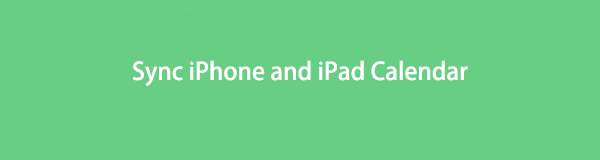

Führerliste
- Teil 1. So synchronisieren Sie den iPad- und iPhone-Kalender drahtlos mit iCloud
- Teil 2. So synchronisieren Sie iPhone- und iPad-Kalender mit Google-Kalendern
- Teil 3. So synchronisieren Sie den Kalender auf iPhone und iPad mit iTunes
- Teil 4. So synchronisieren Sie den Kalender auf iPhone und iPad mit dem Finder
- Teil 5. So synchronisieren Sie iPhone- und iPad-Daten mit FoneTrans für iOS
- Teil 6. Häufig gestellte Fragen zum Synchronisieren von iPad- und iPhone-Kalendern
Mit FoneTrans für iOS haben Sie die Freiheit, Ihre Daten vom iPhone auf den Computer zu übertragen. Sie können nicht nur iPhone-Textnachrichten auf den Computer übertragen, sondern auch Fotos, Videos und Kontakte einfach auf den PC übertragen.
- Übertragen Sie Fotos, Videos, Kontakte, WhatsApp und mehr Daten mit Leichtigkeit.
- Vorschau der Daten vor dem Übertragen.
- iPhone, iPad und iPod touch sind verfügbar.
Teil 1. So synchronisieren Sie den iPad- und iPhone-Kalender drahtlos mit iCloud
Für Apple-Geräte ist die zugänglichste und bequemste Art, Daten, Kalender, Fotos, Videos usw. zu synchronisieren, über iCloud. Wie Sie vielleicht wissen, ist iCloud ein Cloud-Speicher- und Computerdienst, der hauptsächlich für Apple-Geräte gedacht ist. Durch die Verwendung desselben iCloud-Kontos und die Einstellung aller Daten können alle Benutzer den Zugriff korrekt und entsprechend synchronisieren. Daher zu ihre iCloud-Daten anzeigen auf jedem Apple-Gerät, das sie wollen und brauchen.
Schritte zum Synchronisieren von Kalendern zwischen iPhone und iPad mit iCloud:
Schritt 1Um zu beginnen, gehen Sie zu iCloud auf die Einstellungen App sowohl auf Ihrem iPhone als auch auf Ihrem iPad.
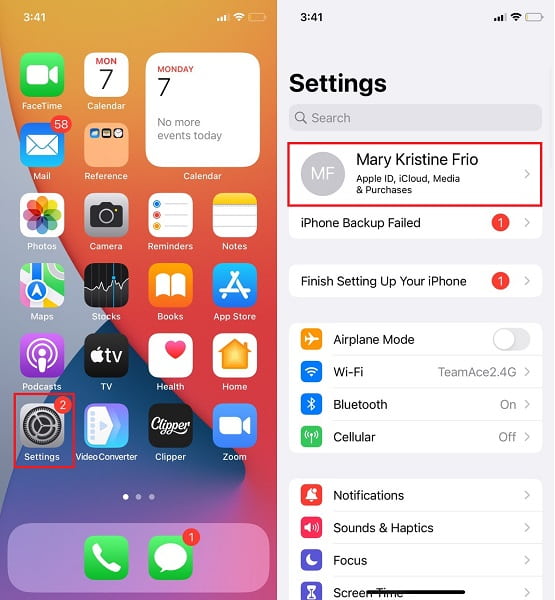
Schritt 2Schließlich navigieren Sie bitte durch die Kalender Option unter iCloud Einstellungen und schalten Sie es ein. Tun Sie dies sowohl für Ihr iPhone als auch für Ihr iPad.
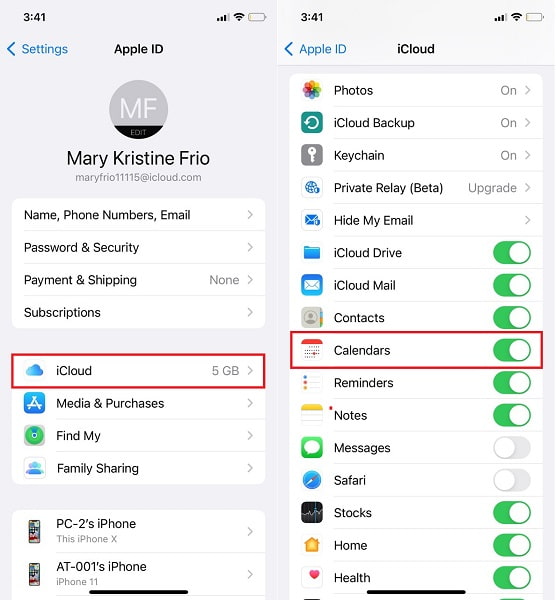
Schritt 3Am wichtigsten ist, dass Ihre Geräte mit einer stabilen Internetverbindung verbunden sind und warten, bis iCloud den iPhone- mit dem iPad-Kalender synchronisiert.
Darüber hinaus sind viele Benutzer auch daran interessiert zu erfahren, wie sie iPhone- und iPad-Kalender ohne iCloud synchronisieren können. Aus diesem Grund hat dieser Beitrag sorgfältig alle effektiven und bequemen Möglichkeiten zum Synchronisieren von Kalendern zwischen einem iPhone und iPad ohne Verwendung von iCloud kuratiert.
Mit FoneTrans für iOS haben Sie die Freiheit, Ihre Daten vom iPhone auf den Computer zu übertragen. Sie können nicht nur iPhone-Textnachrichten auf den Computer übertragen, sondern auch Fotos, Videos und Kontakte einfach auf den PC übertragen.
- Übertragen Sie Fotos, Videos, Kontakte, WhatsApp und mehr Daten mit Leichtigkeit.
- Vorschau der Daten vor dem Übertragen.
- iPhone, iPad und iPod touch sind verfügbar.
Teil 2. So synchronisieren Sie iPhone- und iPad-Kalender mit Google-Kalendern
Google Kalender ist für iPhone- und iPad-Kalenderdienste verfügbar, die von Google bereitgestellt werden. Mit diesem Kalender können Sie Ereignisse erstellen und bearbeiten und sie zwischen Geräten synchronisieren. Sie können Ihre Google Kalender-Ereignisse und -Zeitpläne mit der lokalen Kalender-App Ihres iPhones und iPads synchronisieren, um eine kohärentere und integriertere Kalenderansicht zu erhalten.
Schritte zum Synchronisieren des Kalenders zwischen iPhone und iPad mit Google Kalender:
Schritt 1Gehen Sie zuerst zum Einstellungen App und gehen Sie zu Kalender auf Ihrem iPhone. Tippen Sie dort auf Trading KontenUnd wählen Sie dann Konten hinzufügen.
Schritt 2Zweitens wählen Sie Google aus der Liste und geben Sie dann Ihr Google-Konto mit Ihrem ein Google Mail Adresse und Passwort. Aktivieren Sie anschließend die Kalender Option und andere Daten, die Sie synchronisieren möchten. Zapfhahn Speichern.
Schritt 3Drittens gehen Sie zu Kalender App auf deinem iPhone und tippe dann auf Kalender vom unteren Rand Ihres Bildschirms. Mit diesem Schritt können Sie alle auf Ihrem Gerät zugänglichen Kalender sehen, einschließlich Ihres Google-Kalenders.
Schritt 4Zuletzt wählen Sie Google KalenderTippen Sie dann auf Erledigt . Alles, was Sie jetzt tun müssen, ist, denselben Vorgang auf Ihrem iPad zu wiederholen.
Und so können Sie Google Kalender verwenden, um iPhone-Kalender mit dem iPad zu synchronisieren. Die Dauer dieser Methode hängt jedoch von der Geschwindigkeit Ihrer Internetverbindung ab. Daher kann der Synchronisierungsvorgang eine Weile dauern und viel länger als Sie möchten. Alternativ können Sie auch Kalender zwischen iPhones und iPads über Computer und USBs synchronisieren.
Teil 3. So synchronisieren Sie den Kalender auf iPhone und iPad mit iTunes
Sie können iTunes verwenden, um Ihr Problem auf Computern mit Windows, macOS Catalina oder früheren Versionen zu lösen. Für Computer ist iTunes ein verfügbarer Datenmanager. Mit einer kostenlosen App können Sie Daten übertragen und Kalender von einem iPhone auf ein anderes oder auf ein iPad synchronisieren. Damit diese Methode funktioniert, müssen Sie zunächst iTunes konfigurieren. Daher synchronisiert iTunes automatisch Daten mit den anderen Apple-Geräten, die Sie an Ihren Computer anschließen.
Schritte zum Synchronisieren des iPad-Kalenders mit dem iPhone über iTunes:
Schritt 1Öffnen Sie zunächst iTunes auf Ihrem Computer und verbinden Sie Ihr iPhone damit. Klicken Sie sofort im Menü auf den Namen Ihres iPhones.
Schritt 2Klicken Sie auf „Info“ und dann auf „Häkchen“. Calendar Sync Mit von der Kontakte und Kalender synchronisieren Auswahl. Wählen Sie anschließend aus, ob Sie synchronisieren möchten Alle Kalender or Nur ausgewählte Kalender.
Schritt 3Drittens, wenn Sie sich für Letzteres entscheiden, klicken Sie im Dropdown-Menü auf den Namen der Kalender-App, die Sie synchronisieren möchten. Darüber hinaus können Sie auch bestimmte Daten vom Synchronisierungsprozess ausschließen, indem Sie auf klicken Nicht älter als synchronisieren, und geben Sie dann das Datum ein, das Sie ausschließen möchten.
Schritt 4Werfen Sie schließlich Ihr iPhone von Ihrem Computer aus und verbinden Sie dann Ihr iPad damit. Das iTunes-Programm synchronisiert automatisch den Kalender, wenn Sie ihn konfigurieren, um Ihr iPad mit Ihrem Computer zu verbinden.
Alternativ ist iTunes möglicherweise nicht verfügbar, wenn Sie einen Mac mit neueren Versionen von macOS verwenden. Verwenden Sie stattdessen den aktuellen Apple-Datenmanager Finder.
Mit FoneTrans für iOS haben Sie die Freiheit, Ihre Daten vom iPhone auf den Computer zu übertragen. Sie können nicht nur iPhone-Textnachrichten auf den Computer übertragen, sondern auch Fotos, Videos und Kontakte einfach auf den PC übertragen.
- Übertragen Sie Fotos, Videos, Kontakte, WhatsApp und mehr Daten mit Leichtigkeit.
- Vorschau der Daten vor dem Übertragen.
- iPhone, iPad und iPod touch sind verfügbar.
Teil 4. So synchronisieren Sie den Kalender auf iPhone und iPad mit dem Finder
Finder ist eine Computeranwendung für alle Macintosh-Geräte, mit der Sie Ihren Mac, iOS-Geräte, iCloud und andere Speichergeräte anzeigen, verwalten und organisieren können. Finder ist der Standardmanager mit Benutzeroberfläche, mit der Sie Daten frei und schnell übertragen oder synchronisieren können. Damit ist dies in der Tat eine zugängliche und bequeme Lösung für Sie.
Schritte zum Synchronisieren von Kalendern auf iPhone und iPad mit Finder:
Schritt 1Schließen Sie Ihr iPhone an und gehen Sie dann auf einem Mac zum Finder Ihres Mac. Klicken Sie dort auf Ihr iPhone.
Schritt 2Klicken Sie anschließend auf Info klickt dann auf die Kalender synchronisieren auf Möglichkeit. Beachten Sie, dass Sie auswählen können Alle Kalender oder ausgewählte Kalender während Sie synchronisieren. Wählen Sie die Kalender aus, die Sie synchronisieren möchten, wenn Sie die letztere Option wählen.
Schritt 3Klicken Sie zusätzlich auf Keine Ereignisse synchronisieren, die älter sind als – dann das Datum, das Sie ausschließen möchten, falls vorhanden. Dieser Schritt dient dazu, dass Sie nur das synchronisieren können, was Sie benötigen, und nichts darüber hinaus.
Schritt 4Trennen Sie danach Ihr iPhone von Ihrem Mac und ersetzen Sie es durch Ihr iPad. Gehen Sie genauso vor, um die synchronisierten Kalender von Ihrem iPhone mit Ihrem iPad zu synchronisieren.
Mit dieser Methode können Sie Kalender iPhone und iPad mit Finder synchronisieren. Angenommen, Sie möchten Daten neben Ihrem Kalender synchronisieren oder übertragen. In diesem Fall gibt es einen einfacheren, besseren und effizienteren Weg, dies zu tun.
Teil 5. So synchronisieren Sie iPhone- und iPad-Daten mit FoneTrans für iOS
Ein effizientes Übertragungstool, das sowohl auf Mac als auch auf Windows für alle iOS-Daten verfügbar ist, ist FoneTrans für iOS. Dieses Tool ermöglicht es Ihnen tatsächlich Fotos übertragen, Videos, Kontakte, Nachrichten, Dokumente, WhatsApp und mehr, ohne Ihre Daten vor oder nach dem Vorgang zu löschen. Das Beste an diesem Tool ist, dass es Ihnen ermöglicht, Daten selektiv oder sofort mit einem hervorragenden Effizienzniveau zu übertragen.
FoneTrans für iOS ist eine direkte Methode zum Übertragen von Daten zwischen iOS, iPadOS und Computern, was den Prozess enorm beschleunigt. Darüber hinaus sind Ihre Daten mit diesem Tool sehr sicher und geschützt, sodass Sie sich keine Sorgen machen müssen.
Mit FoneTrans für iOS haben Sie die Freiheit, Ihre Daten vom iPhone auf den Computer zu übertragen. Sie können nicht nur iPhone-Textnachrichten auf den Computer übertragen, sondern auch Fotos, Videos und Kontakte einfach auf den PC übertragen.
- Übertragen Sie Fotos, Videos, Kontakte, WhatsApp und mehr Daten mit Leichtigkeit.
- Vorschau der Daten vor dem Übertragen.
- iPhone, iPad und iPod touch sind verfügbar.
Schritte zum Synchronisieren von iPhone- und iPad-Daten mit FoneTrans für iOS:
Schritt 1Laden Sie zunächst herunter und installieren Sie es FoneTrans für iOS auf Ihrem Mac oder Windows-Computer. Sie müssen auch das USB-Kabel verwenden, um Ihr iPad und iPhone gleichzeitig mit Ihrem Computer zu verbinden.

Schritt 2Starten Sie in der Zwischenzeit das Programm und wählen Sie entweder Ihr iPhone oder iPad aus. Je nachdem, welche Daten Sie übertragen möchten.
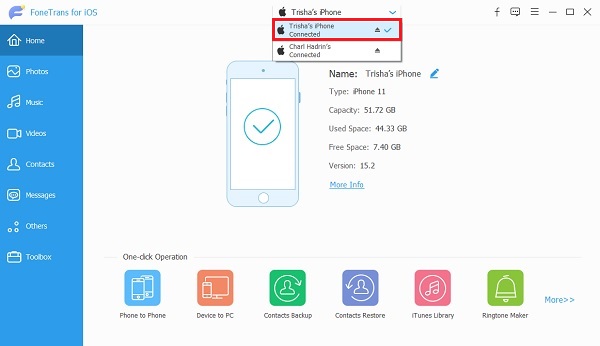
Schritt 3Danach die Art der Daten, die Sie übertragen möchten. Fotos, Musik, Videos, Kontakt, Account Beiträge und Anders (Bücher , Notizen, Kalender, Safari und Aufrufe) gehören zu den verfügbaren Daten aus dem Seitenleistenmenü. Wählen Sie kurz alle Daten aus, die Sie übertragen möchten.
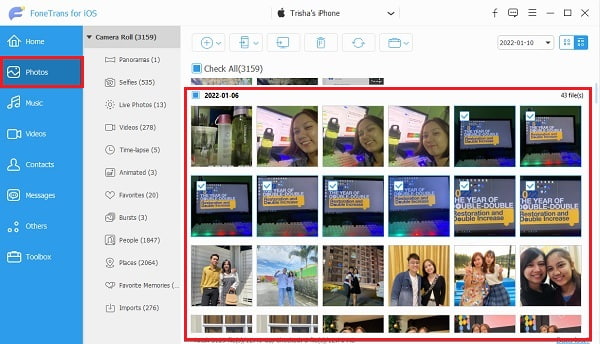
Schritt 4Abschließend klicken Sie auf Exportieren Symbol, wählen Sie das Zielgerät aus und legen Sie den Zielordner fest.
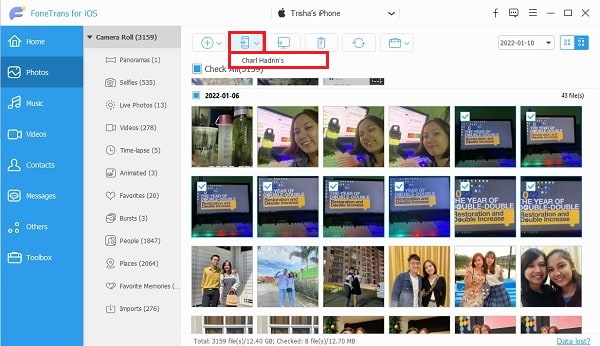
Teil 6. Häufig gestellte Fragen zum Synchronisieren von iPad- und iPhone-Kalendern
Mit FoneTrans für iOS haben Sie die Freiheit, Ihre Daten vom iPhone auf den Computer zu übertragen. Sie können nicht nur iPhone-Textnachrichten auf den Computer übertragen, sondern auch Fotos, Videos und Kontakte einfach auf den PC übertragen.
- Übertragen Sie Fotos, Videos, Kontakte, WhatsApp und mehr Daten mit Leichtigkeit.
- Vorschau der Daten vor dem Übertragen.
- iPhone, iPad und iPod touch sind verfügbar.
Warum werden meine iPad- und iPhone-Kalender nicht synchronisiert?
Datum und Uhrzeit Ihres iPhone und iPad stimmen nicht überein. Möglicherweise haben Ihre Geräte eine falsche oder andere Uhrzeit und ein anderes Datum. Stellen Sie sicher, dass sie gleich eingestellt sind, um Fehler beim Synchronisieren von Kalendern zwischen ihnen zu vermeiden.
Wie bereinige ich meinen iPhone- oder iPad-Kalender?
Das Bereinigen eines Kalenders auf einem iPhone oder iPad kann über die Kalender-App selbst erfolgen. Öffnen Sie dazu die Kalender-App und tippen Sie dann unten auf dem Bildschirm auf Kalender. Tippen Sie anschließend neben dem Kalender, den Sie entfernen möchten, auf die Option Weitere Informationen. Tippen Sie abschließend auf Kalender löschen, um ihn von Ihrem Gerät zu entfernen.
Warum wird mein freigegebener iCloud-Kalender nicht synchronisiert?
Ein voller iCloud-Speicher kann der Grund sein, warum iCloud Kalender oder andere Daten nicht synchronisiert, oder Ihre Geräte sind möglicherweise nicht mit einer Internetverbindung verbunden. Gleichzeitig läuft der Synchronisierungsprozess noch. Versuchen Sie, diese Faktoren zu überprüfen, wenn Uhrzeit und Datum nicht dazu führen, dass der iPad- und iPhone-Kalender nicht synchronisiert wird.
Zusammenfassung
Damit endet dieser Beitrag darüber, wie Sie Ihre iPhone- und iPad-Kalender effektiv und effizient synchronisieren können. Dieser Beitrag bietet Ihnen verschiedene Lösungen für diese Angelegenheit, aus denen Sie auswählen können. Über alles, FoneTrans für iOS ist die am meisten empfohlene Lösung, da Sie damit mehr als nur Ihren Kalender synchronisieren oder übertragen können. Die direkte Übertragung von Daten zwischen 2 Geräten ist zweifellos vorteilhaft, da Sie Zeit und Mühe sparen.
Vor allem ist es Ihr Ziel, nie ein einziges Ereignis oder einen Termin in Ihrem Zeitplan zu verpassen. Und Sie können Ihr Zeitmanagement optimieren und die Überwachung effektiver planen, indem Sie denselben Kalender auf Ihrem iPhone oder iPad anzeigen. Nachdem Sie diesen Beitrag gelesen haben, müssen Sie lernen, wie Sie einen iPad-Kalender am besten mit dem iPhone synchronisieren.
Mit FoneTrans für iOS haben Sie die Freiheit, Ihre Daten vom iPhone auf den Computer zu übertragen. Sie können nicht nur iPhone-Textnachrichten auf den Computer übertragen, sondern auch Fotos, Videos und Kontakte einfach auf den PC übertragen.
- Übertragen Sie Fotos, Videos, Kontakte, WhatsApp und mehr Daten mit Leichtigkeit.
- Vorschau der Daten vor dem Übertragen.
- iPhone, iPad und iPod touch sind verfügbar.
